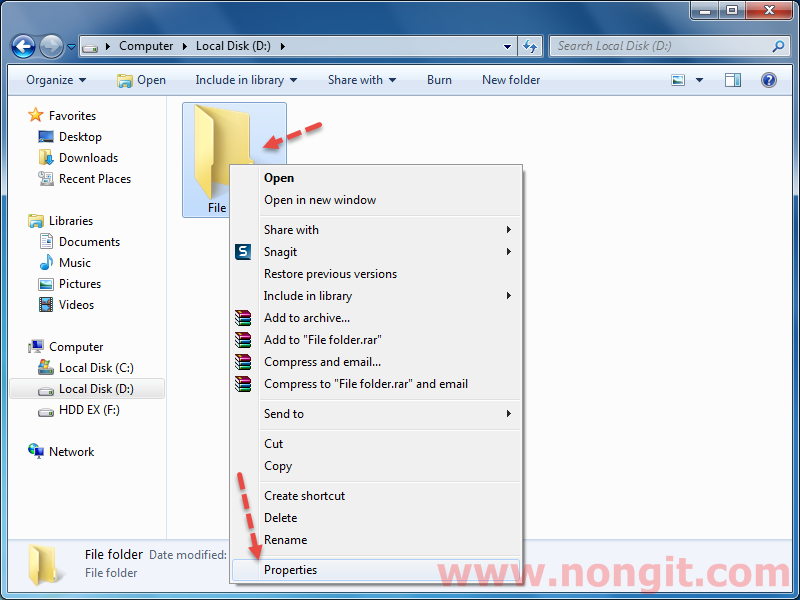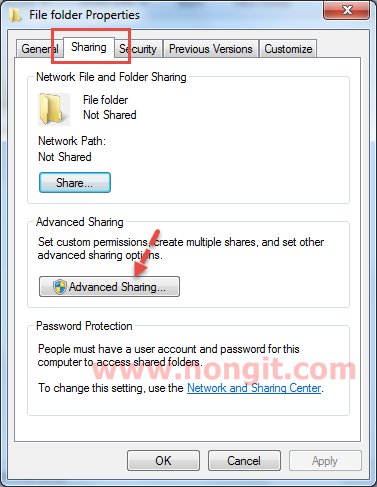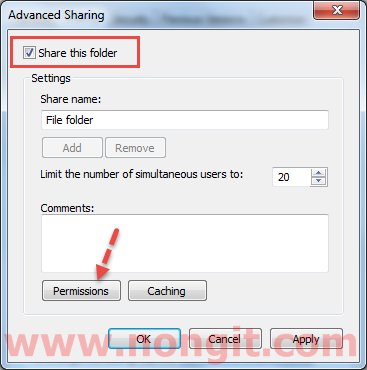การแมปไดรว์ในเครือข่าย
ในขั้นตอนแรก ให้เราทำการคลิ๊ก Start Program แล้วเลือกเมนู run เลยครับ
เมื่อคลิ๊กเข้ามาแล้วให้เราทำการพิมพ์ชื่อเครื่องหรือหมายเลขไอพีแอดเดรส ของเครื่องเซิร์ฟเวอร์เลยครับ โดยมี \\ นำหน้าครับ
เช่น \\หมายเลขไอพีหรือชื่อเครื่อง
ตัวอย่าง เครื่องเซิร์ฟเวอร์ชื่อ ServerShare มีไอพีแอดเดรสคือ 192.168.1.1
ให้พิมพ์ไปเลยครับ \\ServerShare หรือ \\192.168.1.1 ในกรณีใดกรณีหนึ่งไม่ได้ครับ
จากนั้น เมื่อเข้ามาได้แล้วก็จะพบกับหน้าจอล็อกอินครับ ให้เราใส่ชื่อ username และ password ที่ได้มาจากผู้ดูแลระบบครับ ในหน้านี้หากเรากรอก username และ password เรียบร้อยแล้ว ในช่องเล็กๆ ด้านล่างครับ หากติ๊กใส่เครื่องหมายถูกจะเป็นการ memory โดยถาวร หากไม่ใส่เครื่องหมายถูก เวลาที่เราเข้าใช้งานไดร์วทุกครั้งจะทำการถาม username และ password ตลอดครับ ก็แล้วแต่ว่าใครจะใส่หรือไม่ใส่ก็ได้ (ในการใส่พาสเวิร์ดควรถามผู้ดูแลระบบด้วยว่า จำกัดจำนวนครั้งที่ใส่ผิดได้กี่ครั้งครับ)
เมื่อเราใส่ username และ password ได้อย่างถูกต้องแล้ว หน้าจอถัดมาก็จะเป็นการเข้ามาที่ไดร์วที่ทำการแชร์ได้แล้วครับ
ขั้นตอนต่อไปเป็นการแมพไดร์วมาไว้ที่เครื่องเลยครับ ทำตามได้เลย
1. ก็อบปี้ Address ของ server เลยครับ
2. เลือกที่ Tool แล้วเลือกที่ Map Network Drive
3. จะมีหน้าจอมาให้เราทำการเลือกไดร์ว เลือกไดร์วที่ต้องการเลยครับ
4. จากนั้น นำข้อความ Address ของ server ที่เราทำการ copy มาเมื่อกี้ วางลงไปในช่อง โฟลเดอร์เลยครับ (ช่องที่ขีดสีดำ) โดยการกดปุ่ม Ctrl+v หรือไม่ก็คลิ๊กขวา แล้วก็ past เลยครับ
แล้วก็กดปุ่ม Finish ก็เป็นอันเสร็จสิ้นการ Map Network Drive แล้วครับ